google chrome浏览器通常被大家叫为谷歌浏览器,该浏览器提供了多种服务功能,为大家带来了非常便利且高效的服务,而大家在使用的过程中常常会遇到一些网页弹窗广告出来,或者是一些网页的相关内容弹窗出现,如果你不想要这样的弹窗,想要将其关闭掉,那么可以进入到网页设置的页面中,通过打开弹出式窗口和重定向功能页面进行设置一下网页禁止弹窗选项即可,并且也可以自定义设置允许或者不允许指定的网页弹窗,下方是关于如何使用google chrome浏览器禁止网页弹窗的具体操作方法,如果你需要的情况下可以看看方法教程。

1.用鼠标双击一下电脑上的谷歌浏览器,在打开的主页面中,将右上角的三个点图标进行点击。
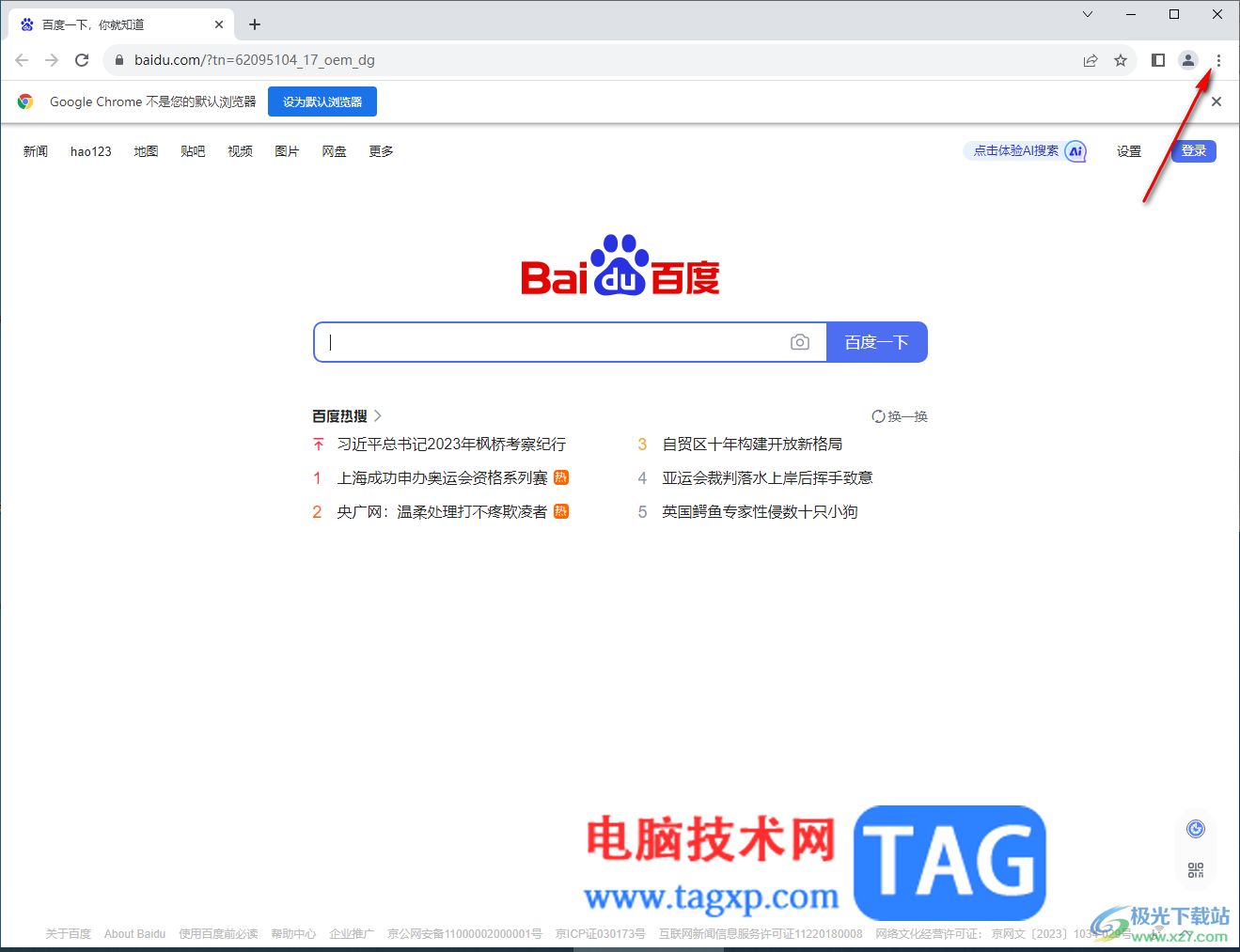
2.随后即可在下方弹出一个菜单选项,将其中的【设置】选项用鼠标左键点击进入。
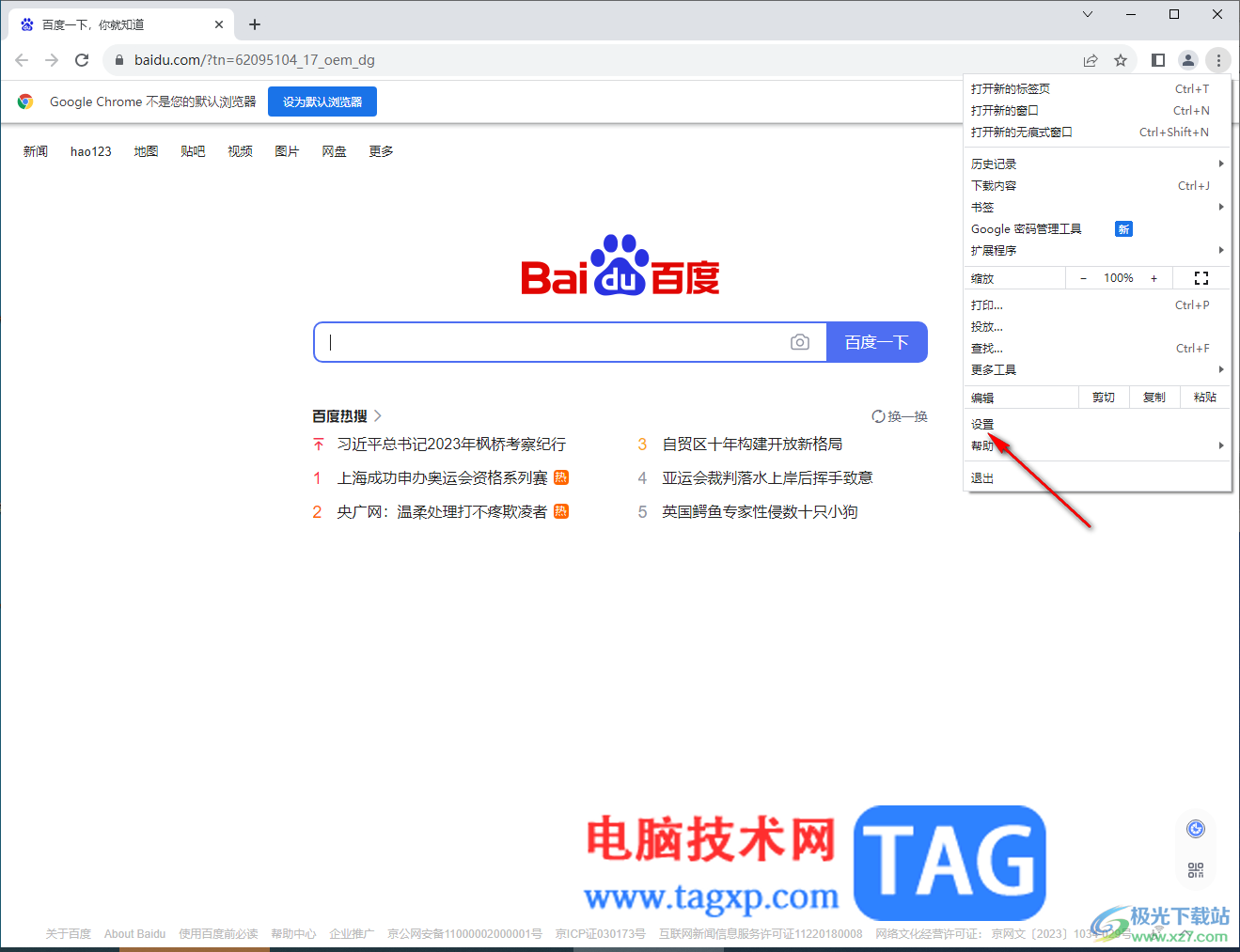
3.来到设置中心之后,在页面的左侧将【隐私与安全】选项进行点击,在右侧的页面即可查看到几个功能选项,将其中的【网站设置】选项点击一下。
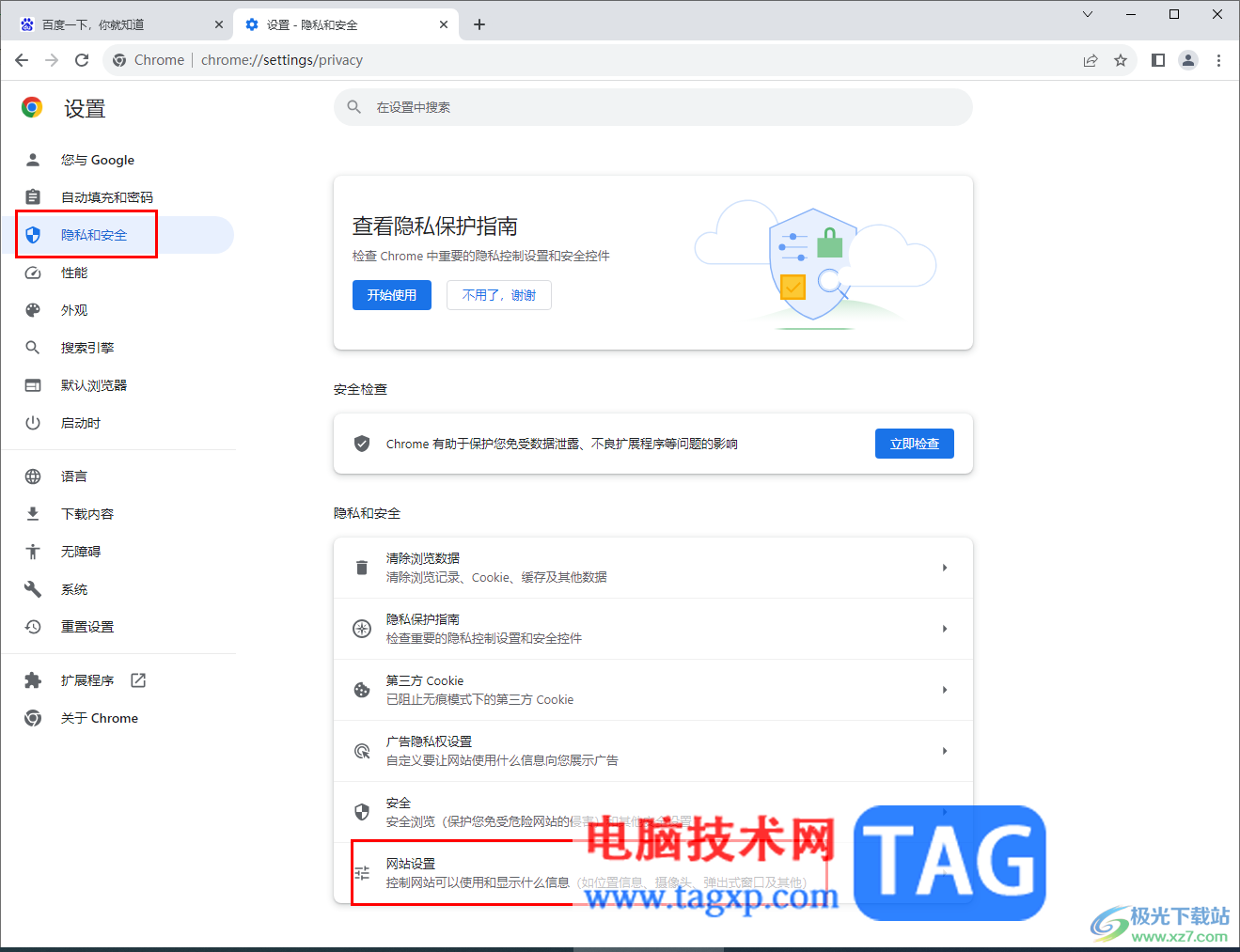
4.之后会弹出一个新的页面,在该页面中将底部的【弹出式窗口和重定向】选项进行鼠标左键点击一下。
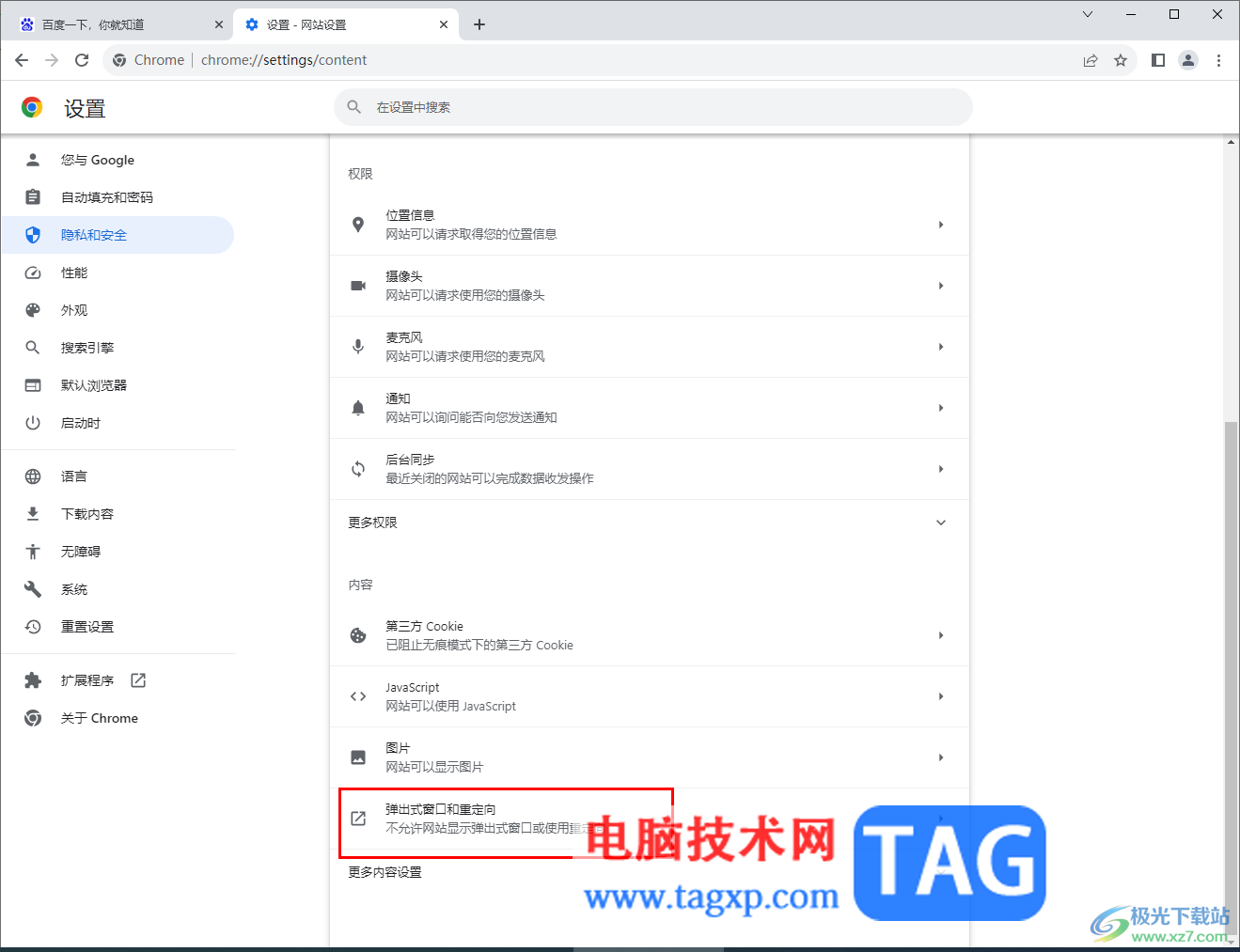
5.随后即可打开一个新建的页面,在该页面中将【不允许网站显示弹出式窗口或使用重定向】选项勾选上即可,此外在该页面中还可以自定义选择添加允许弹出式的网页或者添加不允许弹出式窗口的网页地址。
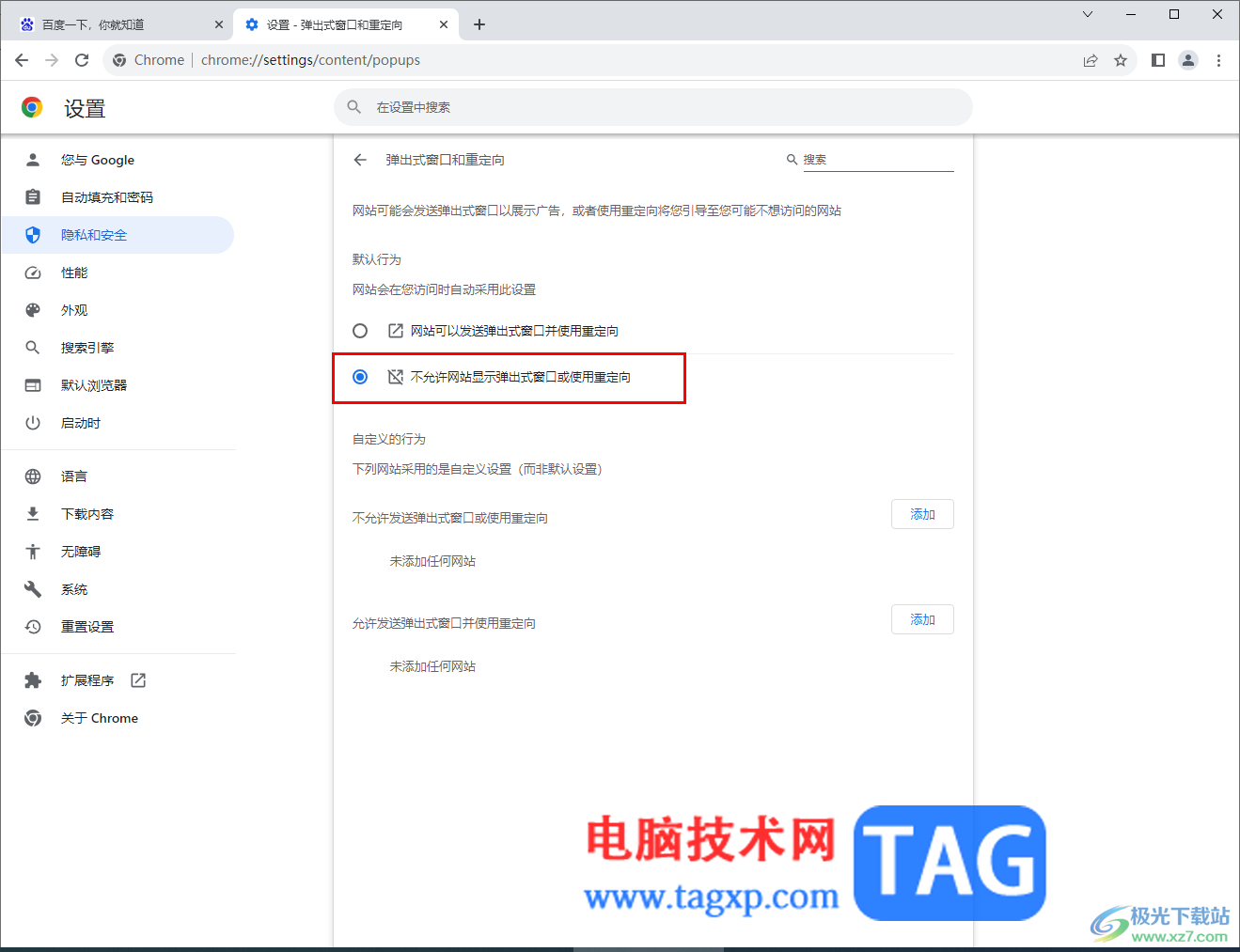
以上就是关于如何使用谷歌浏览器禁止网页弹出式窗口的具体操作方法,一般在浏览器中都是会提供弹出式窗口功能的,你可以按照上述的方法进行设置允许弹出式窗口或者是不允许弹出式窗口,根据自己的操作需要来选择即可,感兴趣的话可以操作试试。
 支付宝查2019高考成绩_支付
支付宝查2019高考成绩_支付 英伟达为 GTC 2022 热身
英伟达为 GTC 2022 热身 怎么开启或关闭钉钉视频
怎么开启或关闭钉钉视频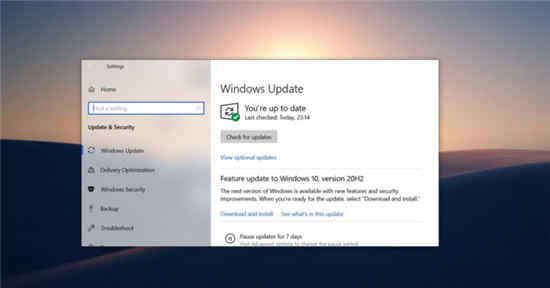 Windows10 Build 18363.1316现在可
Windows10 Build 18363.1316现在可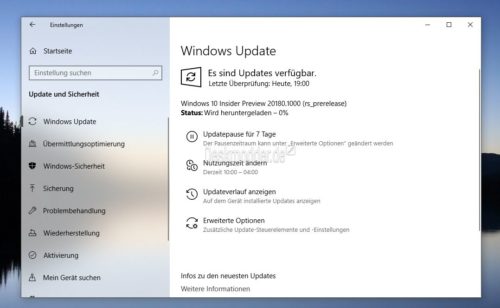 Windows 10 20180可供内部人员
Windows 10 20180可供内部人员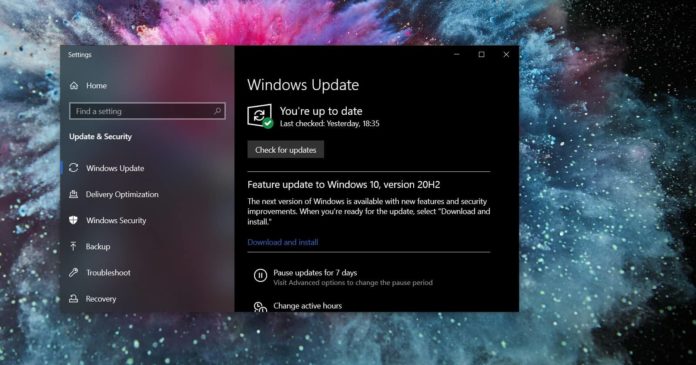 Windows10版本20H2随附任何重
Windows10版本20H2随附任何重 淘宝人生成就步骤介绍
淘宝人生成就步骤介绍 qq输入法神配图功能关闭图
qq输入法神配图功能关闭图 超机器人大战30最强机体推
超机器人大战30最强机体推 宝可梦传说阿尔宙斯地图
宝可梦传说阿尔宙斯地图 原神八重神子命座属性分
原神八重神子命座属性分 GTX760显卡详细参数评测介
GTX760显卡详细参数评测介 耕升显卡驱动怎么样
耕升显卡驱动怎么样 泄漏的Microsoft键盘显示W
泄漏的Microsoft键盘显示W 主板和显卡是如何给CPU和
主板和显卡是如何给CPU和 石墨文档的单元格输入文
石墨文档的单元格输入文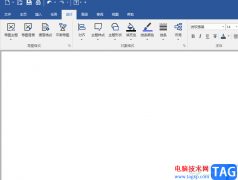 MindManager画大曲线的方法
MindManager画大曲线的方法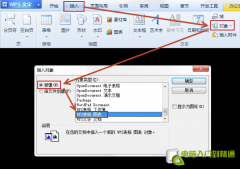 WPS Office 常见问题解决方案
WPS Office 常见问题解决方案 word怎么制作三线图-三线表
word怎么制作三线图-三线表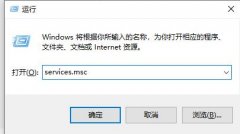 win10安全防护中心关闭教程
win10安全防护中心关闭教程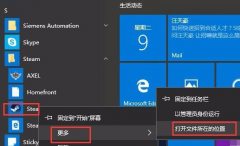 steam错误代码-7解决方法
steam错误代码-7解决方法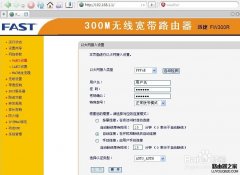 多个不同品牌的无线路由
多个不同品牌的无线路由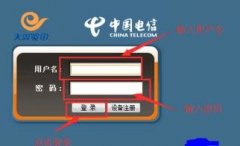 电信天翼宽带路由器怎么
电信天翼宽带路由器怎么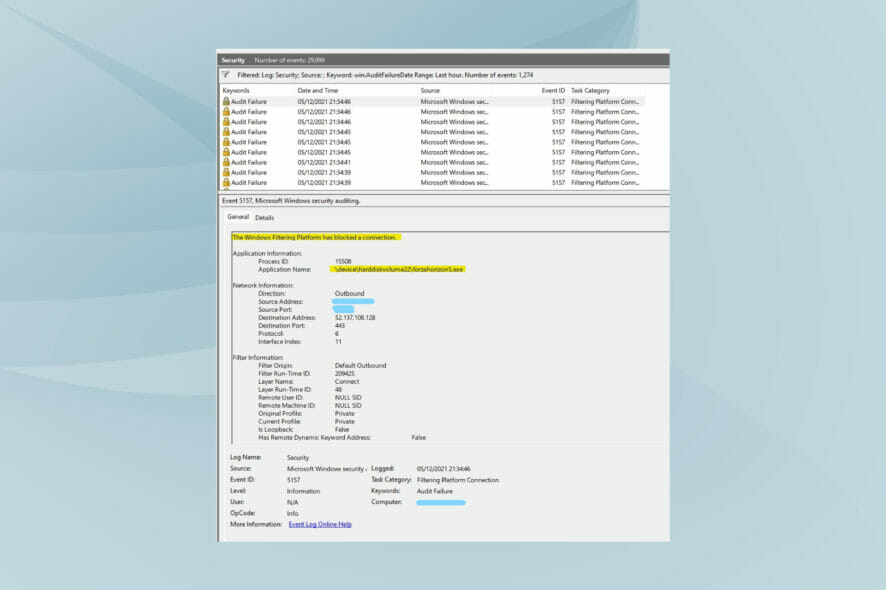
Windows 11 是微软该系列的最新版本,据说是最先进和面向用户的。但是,遇到错误仍然很常见,即使不超过以前的版本。在本文中,我们将讨论Windows 过滤平台已阻止连接的问题。...
233348 次阅读
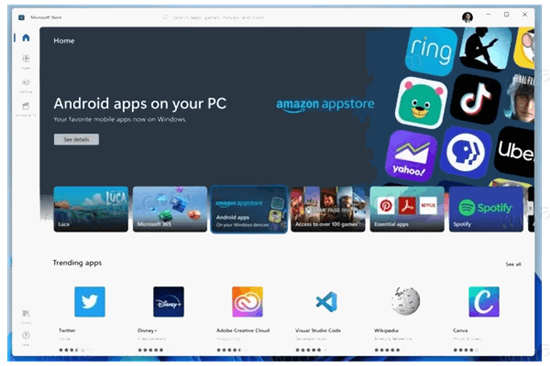
Windows 11获得了全新的Microsoft应用商店也会应用到win10 今年晚些时候,微软将发布适用于10亿台个人电脑的新操作系统Windows11。与Windows11一起,微软还将推出全新的...
164748 次阅读

很多用户有遇见电脑黑屏的情况,而且还出现 reboot and select proper boot deviceor insert boot media in selected boot device 的提示,这是什么原因导致的呢?可能是硬盘接口数据线出现松动了,也可能是硬盘...
193211 次阅读
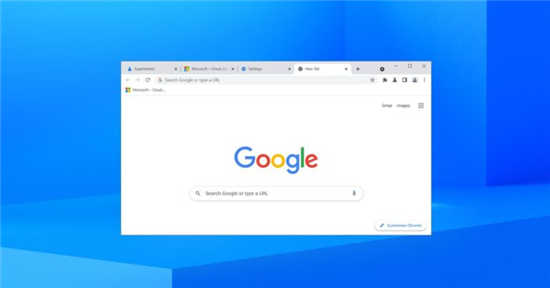
当您在 Google Chrome 中打开了多个标签页时,您总是可以在浏览多个标签页时意外关闭标签页。为了帮助用户恢复标签页,Chrome 附带了一个重新打开关闭的标签页rdqu...
1725262 次阅读

最近很小伙伴发现电脑麦克风打不开,而现如今无论是台式电脑还是笔记本电脑都会带有麦克风的功能,这也为我们提供了大大的方便,但有很多的朋友在使用的过程中会突然发现自己的电脑麦...
108850 次阅读
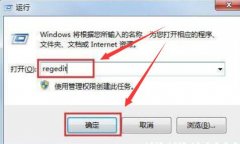
我们win7系统电脑上,总会自带安装着IE浏览器,但是有很多的小伙伴们想要将这个ie删掉,但是却发现这个图标无法删除,那么这个问题需要怎么解决呢,快来看看详细教程吧~...
196424 次阅读

win7系统是一款非常值得尝试的系统。在对win7系统的不断使用过程中很多用户们都出现了磁盘满了的问题!今天小编为大家带来的就是win7如何彻底清理c盘的详细步骤一起来看看吧。...
145808 次阅读

我们在使用win7操作系统的时候,如果想要重装自己的系统可以尝试使用U盘进行。但是很多小伙伴还不知道u盘重装win7系统的话,bios是如何设置的。那么据小编所知,我们在重启电脑使用快捷键...
153540 次阅读
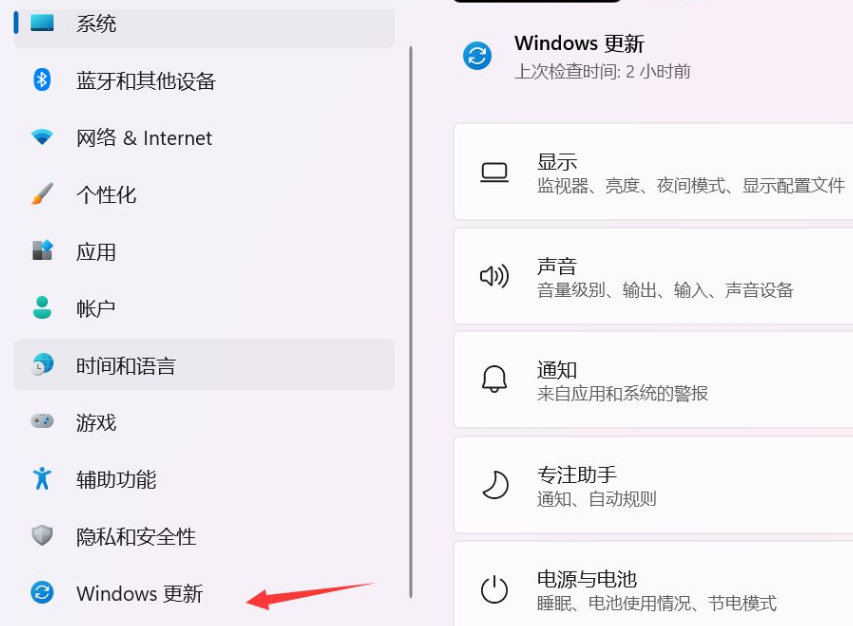
win11更新太慢了能终止吗?Win11更新缓慢时的应用技巧 win11更新卡了太久,能不能强制关掉电脑,要知道不管你是在工作、学习还是网上冲浪突如其来的Widow10更新永远都...
178543 次阅读

隐藏文件夹的显示设置是保护电脑隐私很重要的一个方式,也可以在很大程度上避免误操作删除一些重要文件。win7隐藏文件夹的显示和设置方法也非常简单,下面我们就来看看具体步骤吧。...
158542 次阅读

微软正在更新Windows 10验证驱动程序的方式,作为2020年10月补丁星期二更新的一部分,这可能会给您带来一些麻烦(通过Windows Latest)。 为了保护PC免遭未知发行商的侵害...
3848486 次阅读
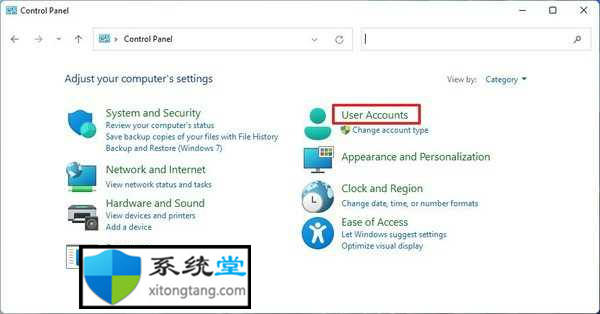
win11专业版如何使用控制面板删除帐户 要使用控制面板删除帐户和文件,请使用以下步骤: 1. 打开控制面板。 2. 单击用户帐户。 3. 单击删除用户帐户选项。...
303484 次阅读
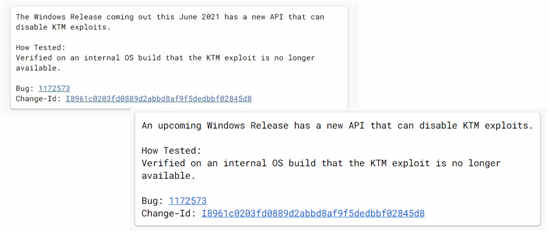
Microsoft正在为其Windows10操作系统开发下一个功能更新。该公司将在2021年针对该操作系统发布两个功能更新,但计划以相反的顺序发布这些功能。在过去的两年中,Microsoft...
168429 次阅读
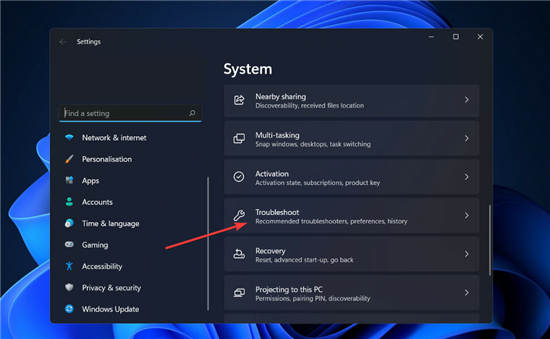
如何修复 Windows 11 中的 0x800f0801 错误代码? 安装 Windows 更新看似简单的过程可能会导致问题,使您的系统容易受到攻击并无法获得重要的增强功能。原因之一是错误...
218124 次阅读
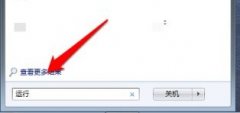
合理的设置win7开机启动顺序可以让我们的电脑开机速度更快,但是很多朋友都不知道应该如何更改启动顺序,其实我们可以在注册表编辑器中进行更改,下面就跟着小编一起来看一下具体的方...
149499 次阅读